Control de Versiones
Verónica Meza
Francisco García (Unlicensed)
Las versiones permiten llevar un control sobre las modificaciones realizadas sobre un documento, y también conservar el documento en diferentes estados de su realización para poder revertir los cambios hechos sobre el mismo o hacer un seguimiento de colaboradores y cambios realizados.
La versión actual de un documento aparece siempre en el sumario del mismo, en la información mostrada a la derecha.
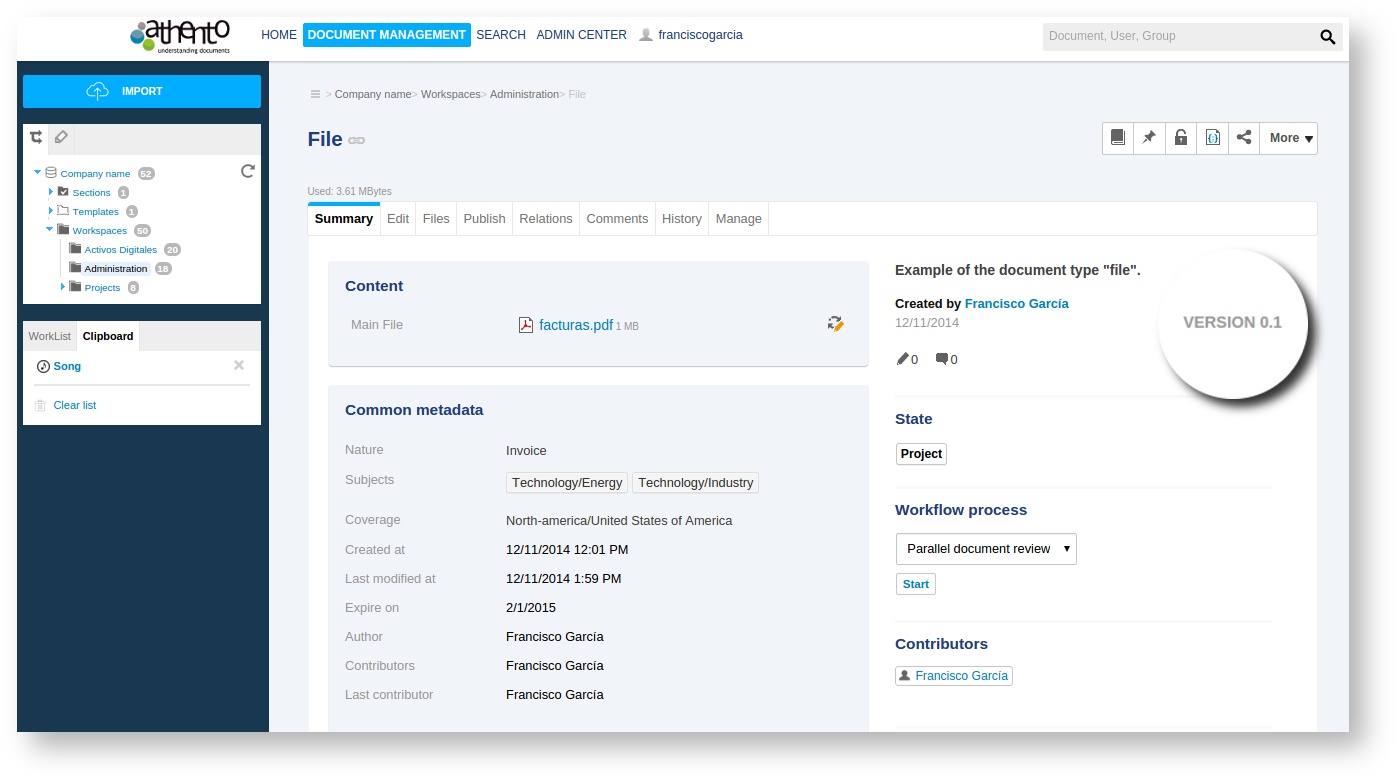
Aumentar la versión de un documento manualmente
Puedes incrementar la versión de un documento cuando lo editas desde el formulario de edición del documento.
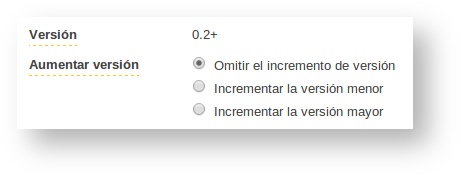
- El metadato "Versión" indica la versión actual.
- El metadato "Aumentar versión" permite seleccionar el tipo de incremento de versión del documento al guardar las modificaciones.
- Omitir el incremento de versión: mantiene la versión actual del documento, a pesar de que se realicen cambios en el mismo durante ese proceso de modificación.
- Incrementar la versión menor: Aumenta la versión menor, que corresponde al número que figura tras el punto. Refleja que se han realizado cambios menores sobre el documento.
- Incrementar la versión mayor: Aumenta la versión mayor, que corresponde al número que figura antes del punto. Refleja que se han realizado cambios importantes sobre el documento.
Incremento automático de la versión de un documento
- La validación de un documento mediante un flujo de trabajo incrementa automáticamente la versión menor del documento y aparece el símbolo "+" a la derecha de la versión, indicando que se ha realizado un incremento automático.
- La publicación de un documento en un espacio de publicación (o sección) implica el incremento de la versión menor.
Consultar el histórico de versiones del documento
Puedes consultar todas las versiones de un documento desde el historial del documento, en Versiones archivadas. (History>Archived versions):
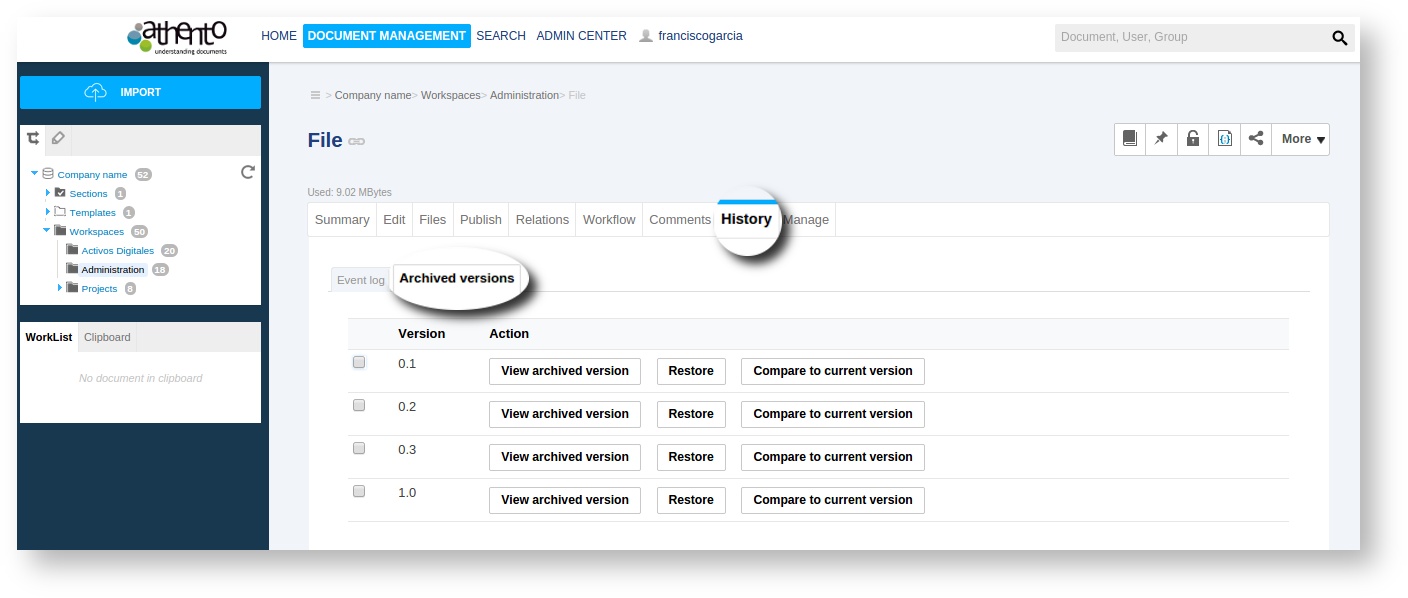
- View archived version (ver versión archivada): te permite consultar el documento en el estado en que se encontraba en la versión archivada seleccionada.
- Restore (restaurar): restaura la versión archivada, colocándola como versión actual.
- Compare to current version (comparar con la versión actual): compara la versión archivada con la versión actual, mostrando las diferencias.
Además, puedes comparar dos versiones archivadas, seleccionando ambas y pulsando el botón "Compare" situado en la parte inferior:
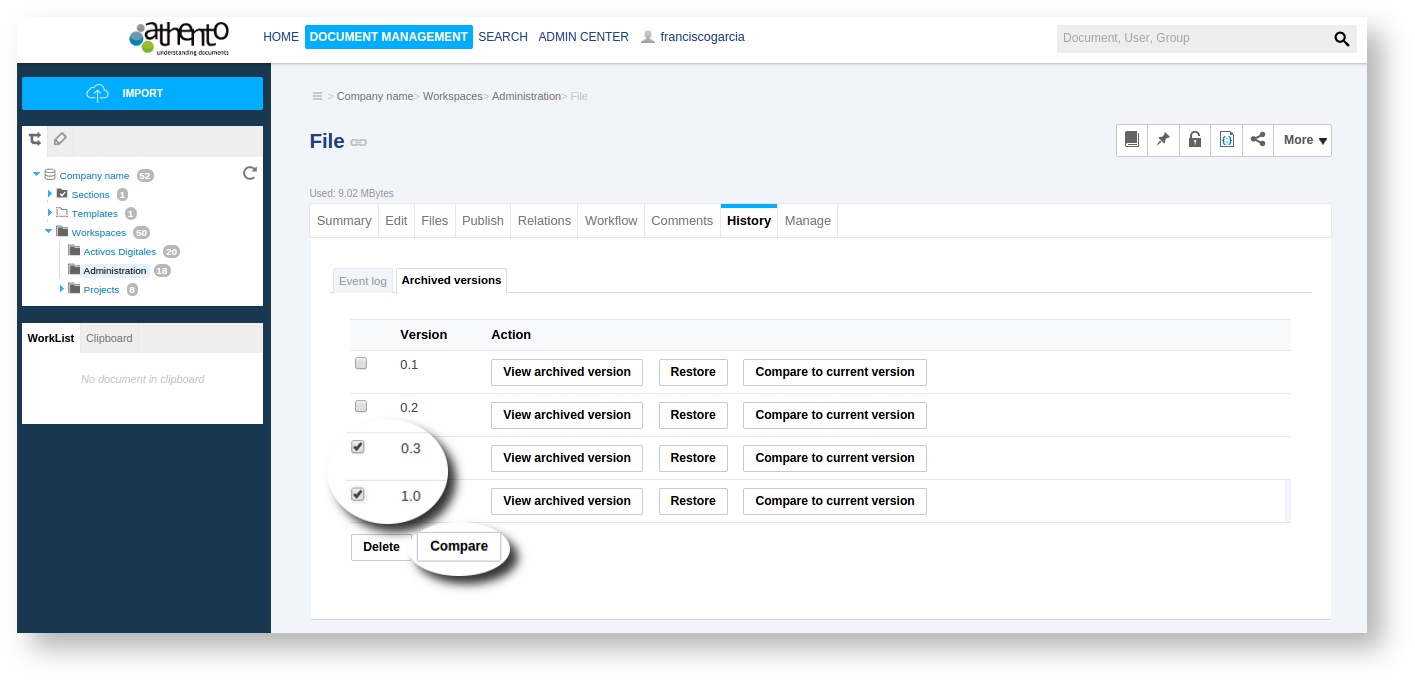
Preguntas frecuentes
¿Por qué aparece el símbolo "+" en la versión actual de un documento?
El símbolo "+" en la versión de un documento indica que se ha producido un incremento automático de versión. Puede ser debido a la validación del documento en un flujo de trabajo.
¿En qué casos se incrementa la versión de un documento?
La versión de un documento aumenta en varios casos: Cuando editas un documento y seleccionas el incremento de versión, cuando se ha validado el documento mediante un flujo de trabajo o cuando se publica el documento.